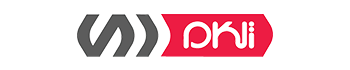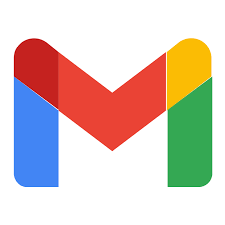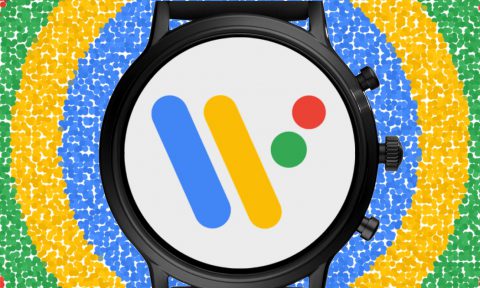اعلانات gmail برای دسکتاپ در ویندوز ۱۰ را فعال کنید تا هیچ ایمیلی را از دست ندهید.
صدها سرویس ایمیل در دسترس است. از بین همه اینها، Gmail بود که متمایز شد. به این دلیل است که Gmail برای دسکتاپ ویژگیهای بهتری را ارائه میدهد و رابط کاربری جذابی دارد.
اگر شما یک کاربر عادی جیمیل هستید یا یک جستجوگر ایمیل وسواسی هستید، میتوانید اعلانات دسکتاپ را برای Gmail فعال کنید. جیمیل به شما امکان میدهد اعلانات دسکتاپ را برای هر ایمیلی که دریافت میکنید فعال کنید و این کار بدون نصب برنامه دیگری انجام میشود.
این ویژگی کاملاً مفید است و میتواند به شما در صرفه جویی در وقت کمک کند. میتوانید Gmail را تنظیم کنید تا هنگام دریافت ایمیل یا فقط هنگام دریافت نامههای الکترونیکی با عنوان “مهم” به شما اطلاع دهد. فعال کردن اعلانهای دسکتاپ برای Gmail نسبتاً آسان است. پس از فعال شدن، هر زمان ایمیل یا گپ جدیدی در Gmail دریافت کردید، یک نماد پاپ آپ ظاهر میشود.
مراحل فعال کردن اعلانات دسکتاپ برای Gmail در ویندوز ۱۰
در این مقاله، ما یک راهنمای دقیق در مورد چگونگی فعال کردن اعلانات دسکتاپ برای Gmail به اشتراک میگذاریم.
مرحله ۱٫ اول از همه، هنگام ورود به سیستم با حساب Gmail خود مرورگر گوگل کروم را باز کنید.
مرحله ۲٫ در حساب Gmail، روی نماد “Gear” ضربه بزنید.
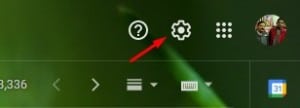
مرحله ۳٫ بعد، روی گزینه “See all Settings” کلیک کنید.
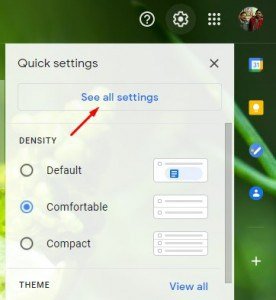
مرحله ۴٫ در زیر «عمومی»، به پایین پیمایش کنید و بخش «اعلانات دسکتاپ» را پیدا کنید.
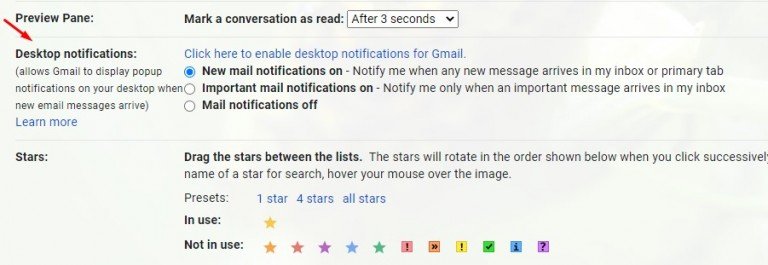
مرحله ۵٫ اکنون شما باید گزینه “اعلانهای نامه جدید را روشن کنید” را فعال کنید. اگر میخواهید Gmail فقط هنگام ورود پیام مهم به صندوق ورودی شما، میتوانید “اعلانهای نامه مهم را روشن کنید” را انتخاب کنید.
مرحله ۶٫ پس از اتمام، روی گزینه “اینجا کلیک کنید تا اعلانهای دسکتاپ را برای Gmail فعال کنید” کلیک کنید.
روی گزینه کلیک کنید.
مرحله ۷٫ اکنون در پنجره بازشو ، “اجازه” را انتخاب کنید.
توجه: اگر اعلانات دسکتاپ را دریافت نمیکنید، باید اعلانات گوگل کروم را از تنظیمات برنامه فعال کنید. برای آن تنظیمات> سیستم> اعلانات و اقدامات> گوگل کروم را باز کنید. مطمئن شوید که اعلانها روشن باشد.
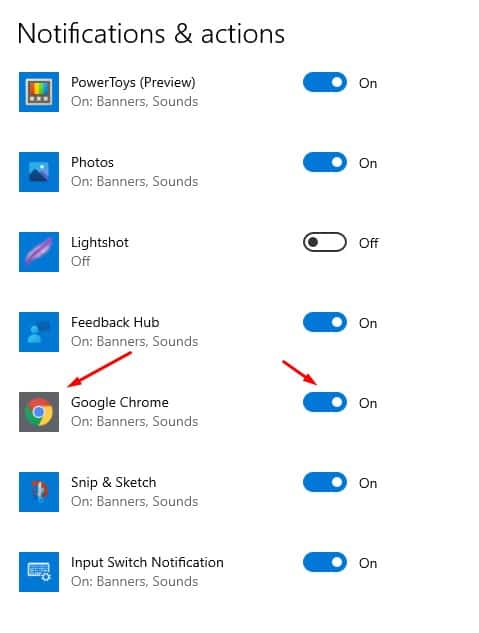
به این ترتیب میتوانید اعلانهای دسکتاپ را برای Gmail فعال کنید.
بیشتر بخوانید: برگههای کروم را گروهبندی کنید
اگر این مقاله برایتان مفید بود به دوستانتان معرفی کنید و اگر انتقاد یا پیشنهادی داشتید از طریق دیدگاه با ما در میان بگذارید.
منبع: techviral.net